Nikon D7500 Menu guide [it]

Questo manuale riporta in dettaglio le opzioni di menu e
fornisce informazioni sugli accessori e sul collegamento
della fotocamera ad altri dispositivi.
FOTOCAMERA DIGITALE
Guida ai menu
It
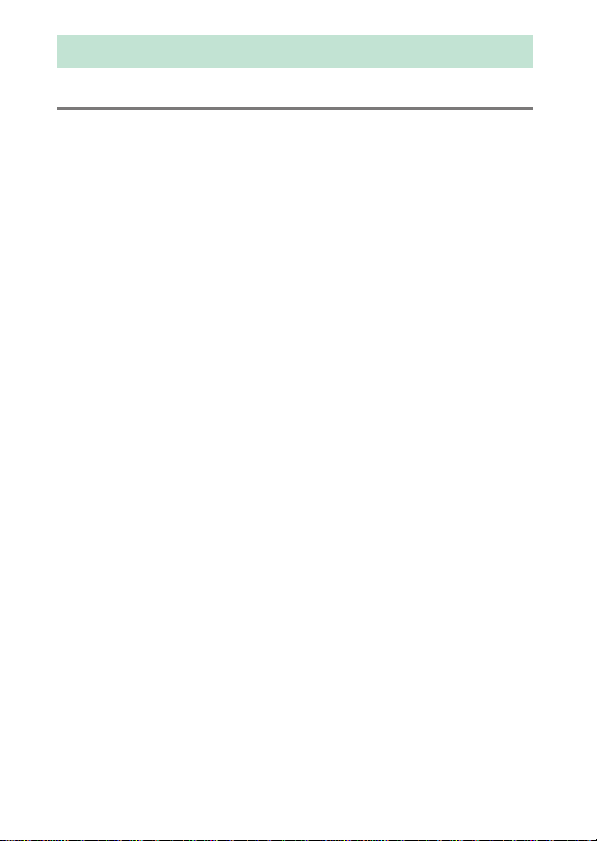
Sommario
Guida ai menu 9
Valori predefiniti................................................................................. 9
D Il menu riproduzione: gestione delle immagini.................... 18
Cancella ................................................................................................. 19
Cartella di riproduzione ................................................................... 19
Nascondi immagine .......................................................................... 20
Opzioni di visualizz. in riprod......................................................... 22
Mostra foto scattata .......................................................................... 22
Dopo la cancellazione ...................................................................... 22
Rotazione auto immagine .............................................................. 23
Ruota foto verticali ............................................................................ 23
Slide show............................................................................................. 24
Classificazione ..................................................................................... 25
Selez. per invio a smart device ...................................................... 25
C Il menu di ripresa foto: opzioni di ripresa .............................. 26
Reset menu di ripresa foto.............................................................. 27
Cartella di memorizzazione ............................................................ 27
Nome file............................................................................................... 31
Controllo flash..................................................................................... 32
Scegli area immagine ....................................................................... 35
Qualità dell'immagine ...................................................................... 36
Dimensione dell'immagine ............................................................ 37
Registrazione NEF (RAW)................................................................. 37
Impostazioni sensibilità ISO ........................................................... 38
Bilanciamento del bianco ............................................................... 39
Imposta Picture Control................................................................... 40
Gestisci Picture Control.................................................................... 41
Spazio colore ....................................................................................... 44
2
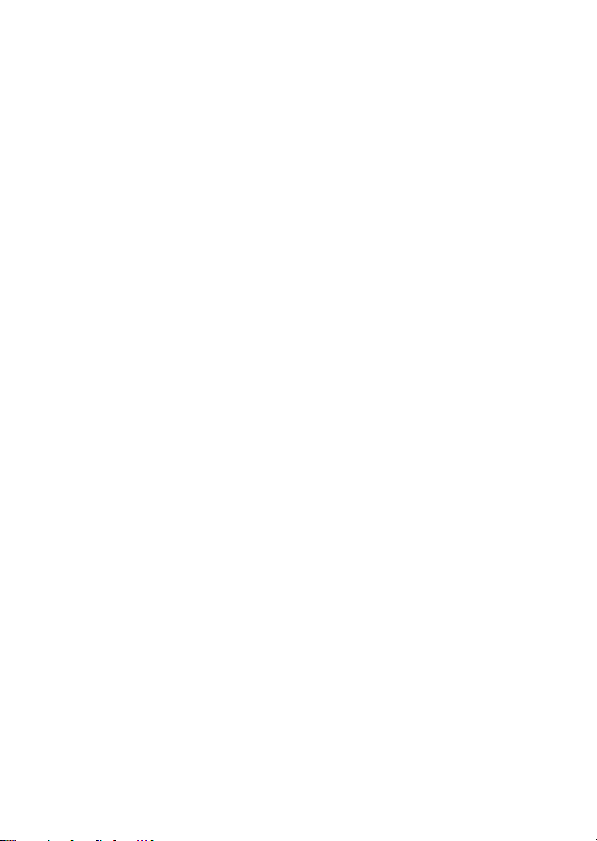
D-Lighting attivo ................................................................................ 44
NR su esposizioni lunghe (Riduzione disturbo su
esposizioni lunghe)....................................................................... 45
NR su ISO elevati................................................................................. 45
Controllo vignettatura...................................................................... 46
Controllo distorsione auto .............................................................. 46
Riduzione dello sfarfallio.................................................................. 47
Modo comando a dist. (ML-L3)...................................................... 49
Opzioni auto bracketing .................................................................. 49
Esposizione multipla ......................................................................... 50
HDR (high dynamic range).............................................................. 57
Riprese intervallate ............................................................................ 58
1 Il menu di ripresa filmato: opzioni di ripresa filmato ........... 66
Reset menu di ripresa filmato ........................................................ 67
Nome file ............................................................................................... 67
Scegli area immagine........................................................................ 67
Dimens./freq. fotogrammi .............................................................. 68
Qualità filmato..................................................................................... 68
Tipo file filmato ................................................................................... 69
Impostazioni sensibilità ISO............................................................ 69
Bilanciamento del bianco................................................................ 70
Imposta Picture Control ................................................................... 70
Gestisci Picture Control .................................................................... 70
D-Lighting attivo ................................................................................ 70
NR su ISO elevati................................................................................. 71
Riduzione dello sfarfallio.................................................................. 71
Sensibilità microfono ........................................................................ 72
Risposta in frequenza........................................................................ 73
Attenuazione vento........................................................................... 73
VR elettronico ...................................................................................... 73
Ripresa time-lapse.............................................................................. 74
3
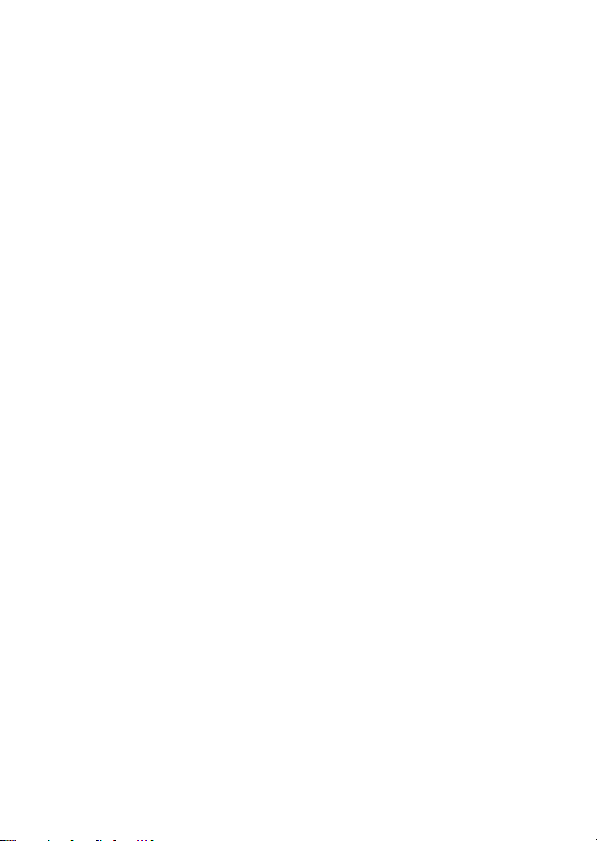
A Personalizzazioni: regolazione fine delle impostazioni
della fotocamera ......................................................................... 81
Reset personalizzazioni.................................................................... 84
a: Autofocus ............................................................................................. 84
a1: Selezione priorità AF-C.............................................................. 84
a2: Selezione priorità AF-S .............................................................. 85
a3: Focus Tracking + Lock-On........................................................ 86
a4: Numero di punti AF .................................................................... 86
a5: Mem. punti con orientam. ....................................................... 87
a6: Attivazione AF .............................................................................. 88
a7: Inclusione punti AF..................................................................... 89
a8: Opzioni punto AF ........................................................................ 90
a9: Illuminatore AF incorporato .................................................... 91
a10: Anello messa a fuoco man. AF ............................................. 92
b: Misurazione/Esposizione ................................................................93
b1: Valore increm. sens. ISO ........................................................... 93
b2: Step EV in esposizione .............................................................. 93
b3: Comp. agevolata esposiz. ........................................................ 94
b4: Misurazione matrix..................................................................... 95
b5: Area ponderata centrale .......................................................... 95
b6: Regolaz. fine esposimetro ....................................................... 95
c: Timer/Blocco AE .................................................................................96
c1: Pulsante di scatto AE-L .............................................................. 96
c2: Timer di standby.......................................................................... 96
c3: Autoscatto...................................................................................... 97
c4: Ritardo autosp. monitor............................................................ 97
c5: Tempo attesa telecom. (ML-L3).............................................. 97
d: Ripresa/Display................................................................................... 98
d1: Vel. scatto modo seq. CL .......................................................... 98
d2: Limite scatto continuo .............................................................. 98
d3: Esposizione posticipata ............................................................ 98
4
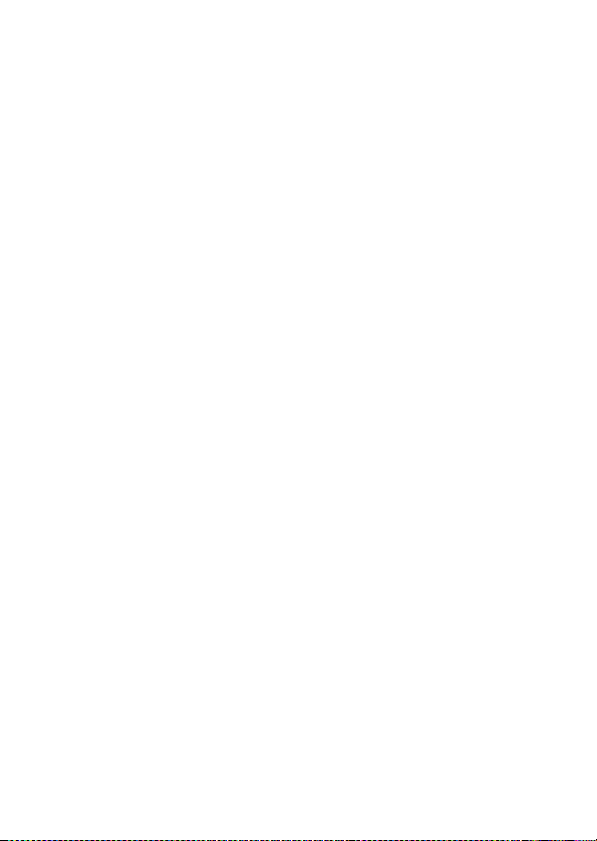
d4: Otturat. a prima tend. elettr. ................................................... 99
d5: Numerazione sequenza file .................................................. 100
d6: Mostra reticolo mirino ............................................................ 101
d7: ISO nel display ........................................................................... 101
d8: Illuminazione LCD .................................................................... 101
d9: VR ottico ...................................................................................... 101
e: Bracketing/Flash.............................................................................. 102
e1: Tempo sincro flash ................................................................... 102
e2: Tempo di posa flash................................................................. 104
e3: Compens. esposizione flash ................................................. 104
e4: Controllo automatico M ISO.................................................. 105
e5: Ordine bracketing .................................................................... 105
f: Controlli............................................................................................... 106
f1: Assegnaz. contr. personalizz. ................................................ 106
f2: Pulsante OK.................................................................................. 114
f3: Personalizzazione ghiere ........................................................ 115
f4: Press. pulsante uso ghiera...................................................... 117
f5: Inverti indicatori......................................................................... 117
g: Filmato................................................................................................ 118
g1: Assegnaz. contr. personalizz. ............................................... 118
B Il menu impostazioni: impostazione della fotocamera ....... 122
Formatt. card di memoria............................................................. 123
Salva impostazioni utente............................................................ 123
Ripristina impostazioni utente ................................................... 125
Lingua (Language) .......................................................................... 125
Fuso orario e data............................................................................ 126
Luminosità del monitor................................................................. 127
Bilanciamento colore monitor .................................................... 127
Orizzonte virtuale ............................................................................ 128
5
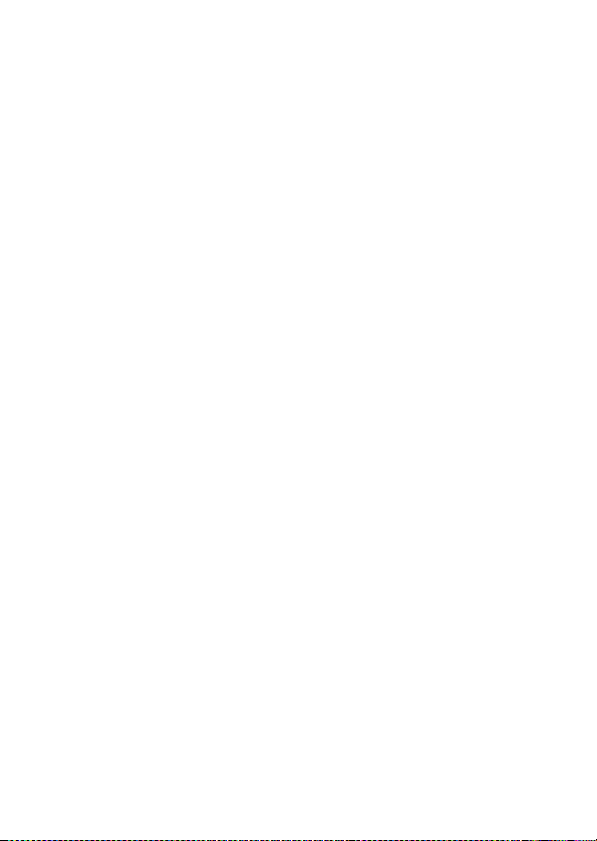
Visualizzazione informazioni ...................................................... 129
Display info automatico................................................................ 129
Autospegnim. visualizz. info ....................................................... 130
Regolazione fine AF........................................................................ 130
Pulisci sensore di immagine........................................................ 134
M-Up per pulizia sensore ............................................................. 135
Foto di riferimento "Dust off" ..................................................... 138
Commento foto ............................................................................... 140
Informazioni copyright ................................................................. 141
Opzioni segnale acustico ............................................................. 142
Comandi touch ................................................................................ 143
Avviso flash........................................................................................ 143
HDMI.................................................................................................... 143
Dati posizione................................................................................... 144
Opzioni telecomando (WR) ......................................................... 145
Funz. pulsante Fn telec. (WR)...................................................... 147
Modalità aereo ................................................................................. 147
Connetti a smart device................................................................ 148
Invia a smart device (automatico)............................................. 149
Wi-Fi ..................................................................................................... 149
Bluetooth ........................................................................................... 150
Caricamento Eye-Fi......................................................................... 151
Marchio di conformità................................................................... 152
Info batteria....................................................................................... 153
Blocco scatto con slot vuoto ....................................................... 153
Salva/carica impostazioni ............................................................ 154
Ripristina tutte le impostazioni .................................................. 156
Versione firmware........................................................................... 156
6
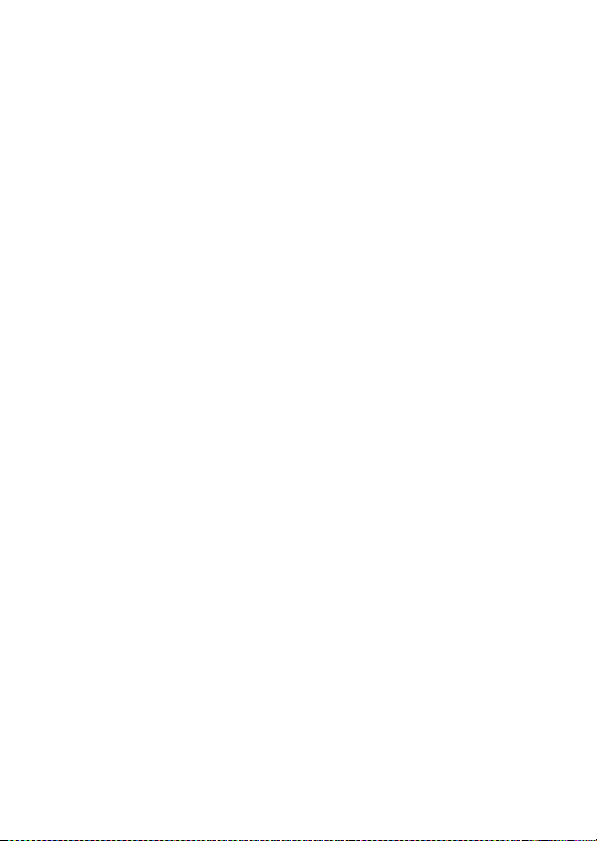
N Il menu di ritocco: creazione di copie ritoccate................... 157
Elaborazione NEF (RAW) ............................................................... 160
Rifila...................................................................................................... 163
Ridimensiona .................................................................................... 164
D-Lighting .......................................................................................... 166
Ritocco rapido................................................................................... 166
Correzione occhi rossi.................................................................... 167
Raddrizzamento............................................................................... 167
Controllo distorsione ..................................................................... 168
Distorsione prospettica ................................................................. 169
Fisheye................................................................................................. 169
Effetti filtro ......................................................................................... 170
Monocromatico................................................................................ 171
Sovrapposizione immagini .......................................................... 172
Disegna contorno............................................................................ 175
Foto disegno ..................................................................................... 175
Bozzetto a colori .............................................................................. 176
Effetto miniatura.............................................................................. 177
Selezione colore............................................................................... 178
Dipinto................................................................................................. 180
Modifica filmato ............................................................................... 180
Confronto affiancato ...................................................................... 181
O Mio Menu/m Impostazioni Recenti ........................................ 183
7
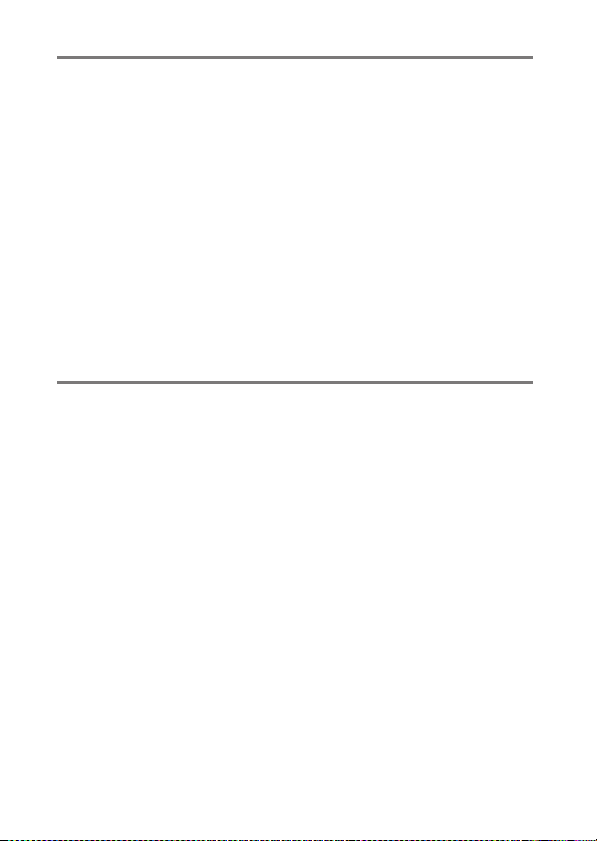
Flash esterni opzionali 188
Opzioni controllo flash .................................................................. 188
Flash incorporato o innestato sulla fotocamera.......................... 188
Fotografia con flash remoto................................................................ 189
AWL ottica........................................................................................ 190
Flash incorporato/SB-500 .................................................................... 190
Altre unità flash........................................................................................ 193
AWL radio Utilizzo dei controlli su un'unità SB-5000 .............. 194
Stabilire una connessione wireless................................................... 194
Scatto delle foto ...................................................................................... 196
AWL ottica/radio............................................................................. 198
AWL radio......................................................................................... 199
Visualizzazione delle informazioni flash.................................... 200
Il Nikon Creative Lighting System (CLS)..................................... 203
Note tecniche 211
Collegamenti ................................................................................... 211
Installazione di ViewNX-i...................................................................... 211
Copia di immagini sul computer....................................................... 212
Stampa di foto.......................................................................................... 215
Visualizzazione delle foto sul televisore ......................................... 219
Altri accessori .................................................................................. 222
Collegamento di un connettore di alimentazione e di un
adattatore CA ...................................................................................... 227
Impostazioni disponibili ............................................................... 229
Obiettivi che potrebbero bloccare il flash incorporato e
l'illuminatore ausiliario AF ...................................................... 232
8
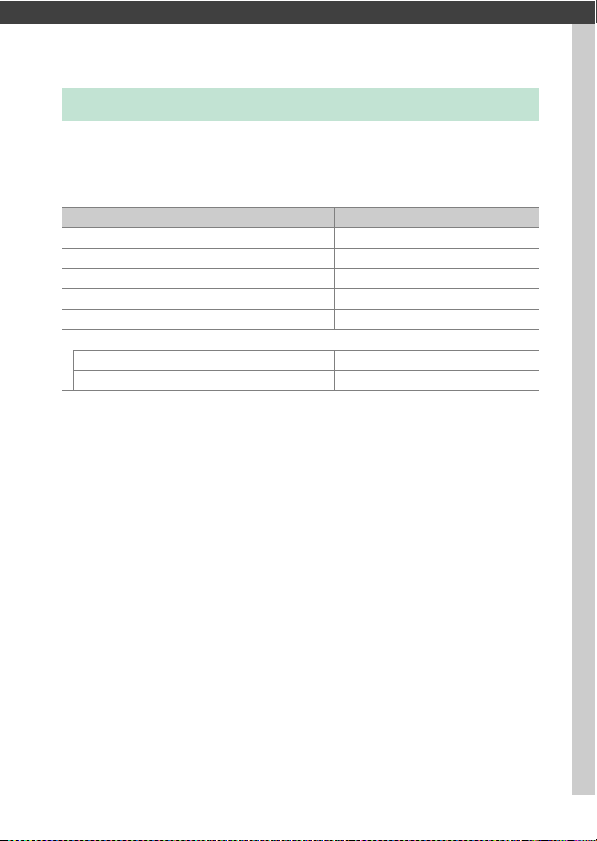
Guida ai menu
Valori predefiniti
Di seguito sono elencate le impostazioni predefinite per le opzioni
dei menu della fotocamera.
❚❚ Impostazioni predefinite del menu riproduzione
Opzione Predefinito
Cartella di riproduzione (0 19) Tutte
Mostra foto scattata (0 22) No
Dopo la cancellazione (0 22) Mostra seguente
Rotazione auto immagine (0 23) Sì
Ruota foto verticali (0 23) Sì
Slide show (0 24)
Tipo immagine Immagini fisse e filmati
Intervallo fotogrammi 2 sec.
9Guida ai menu
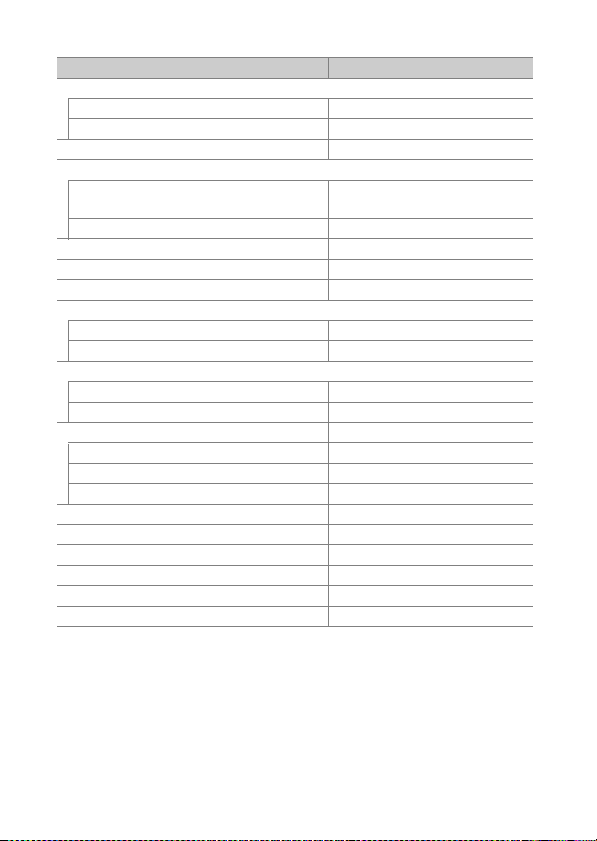
❚❚ Impostazioni predefinite del menu di ripresa foto
Opzione Predefinito
Cartella di memorizzazione (0 27)
Rinomina D7500
Selez. cartella per numero 100
Nome file (0 31) DSC
Controllo flash (0 32)
Modo contr. flash (incorporato)/Modo contr. flash
(esterno)
Opzioni flash wireless No
Scegli area immagine (0 35) DX (24× 16)
Qualità dell'immagine (0 36) JPEG Normal
Dimensione dell'immagine (0 37) Grande
Registrazione NEF (RAW) (0 37)
Compressione NEF (RAW) Compress. senza perdita
Profondità di bit NEF (RAW) 14 bit
Impostazioni sensibilità ISO (0 38)
Sensibilità ISO 100
Controllo automatico ISO No
Bilanciamento del bianco (0 39) Auto > Normale
Regolazione fine A-B: 0, G-M: 0
Temperatura di colore 5000 K
Premisurazione manuale d-1
Imposta Picture Control (0 40) Auto
Spazio colore (0 44) sRGB
D-Lighting attivo (0 44) No
NR su esposizioni lunghe (0 45) No
NR su ISO elevati (0 45) Normale
Controllo vignettatura (0 46) Normale
TTL
10 Guida ai menu
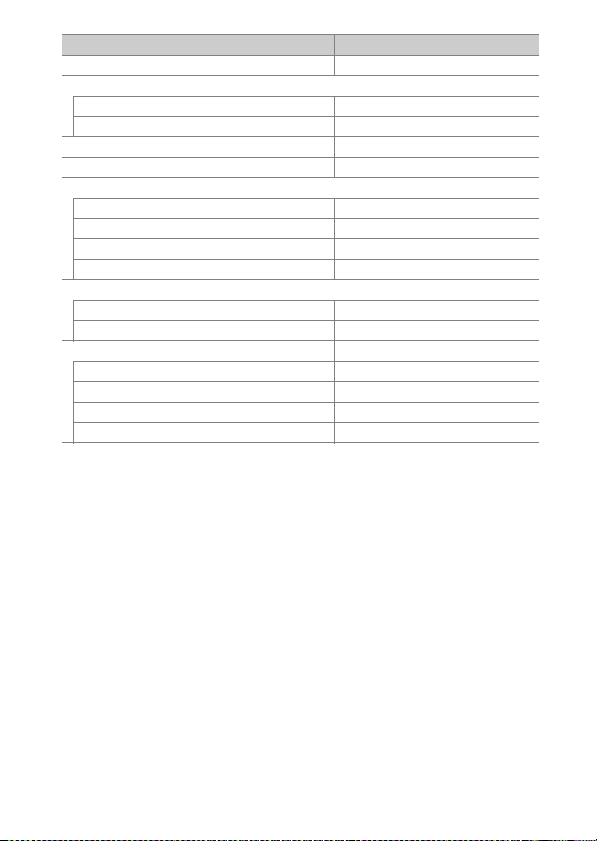
Opzione Predefinito
Controllo distorsione auto (0 46) No
Riduzione dello sfarfallio (0 47)
Impostazione riduz. sfarfallio Disattiva
Indicatore riduzione sfarfallio Sì
Modo comando a dist. (ML-L3) (0 49) No
Opzioni auto bracketing (0 49) Bracketing AE e flash
Esposizione multipla (0 50)
*
Modo esposizione multipla No
Numero di scatti 2
Modo sovrapposizione Media
Preserva tutte le esposizioni Sì
HDR (high dynamic range) (0 57)
Modo HDR No
Intensità HDR Auto
Riprese intervallate (0 58) No
Opzioni avvio Adesso
Intervallo 1 minuto
Num. intervalli×scatti/intervallo 0001×1
Uniforma esposizione No
* Il ripristino del menu di ripresa foto non è disponibile mentre è in corso la ripresa.
11Guida ai menu
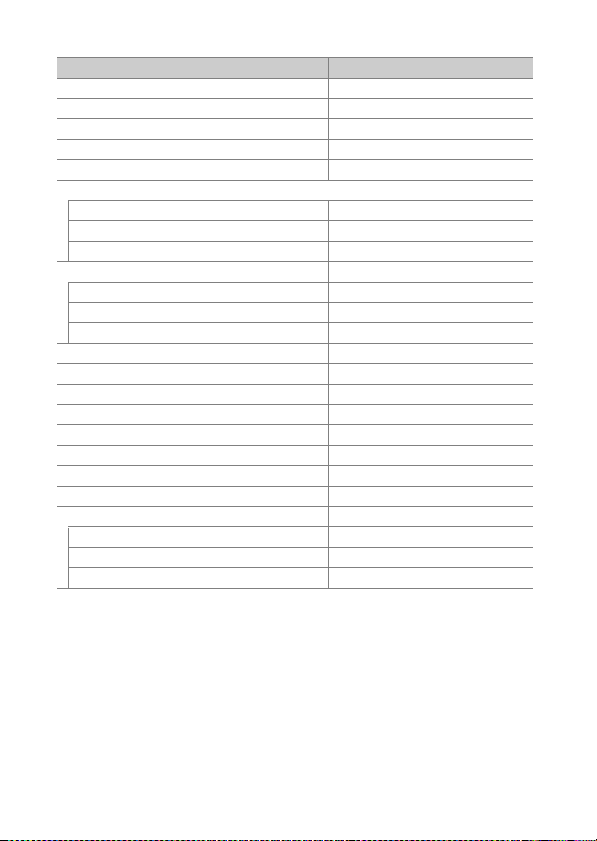
❚❚ Impostazioni predef inite del menu di ripresa filmato
Opzione Predefinito
Nome file (0 67) DSC
Scegli area immagine (0 67) DX
Dimens./freq. fotogrammi (0 68) 1920×1080; 60p
Qualità filmato (0 68) Alta qualità
Tipo file filmato (0 68) MOV
Impostazioni sensibilità ISO (0 69)
Sensibilità massima 51200
Contr. auto ISO (modo M) No
Sensibilità ISO (modo M) 100
Bilanciamento del bianco (0 70) Come impostazioni foto
Regolazione fine A-B: 0, G-M: 0
Temperatura di colore 5000 K
Premisurazione manuale d-1
Imposta Picture Control (0 70) Come impostazioni foto
D-Lighting attivo (0 70) No
NR su ISO elevati (0 71) Normale
Riduzione dello sfarfallio (0 71) Auto
Sensibilità microfono (0 72) Sensibilità automatica
Risposta in frequenza (0 73) Range ampio
Attenuazione vento (0 73) No
VR elettronico (0 73) No
Ripresa time-lapse (0 74) No
Intervallo 5 sec.
Durata della ripresa 25 minuti
Uniforma esposizione Sì
12 Guida ai menu
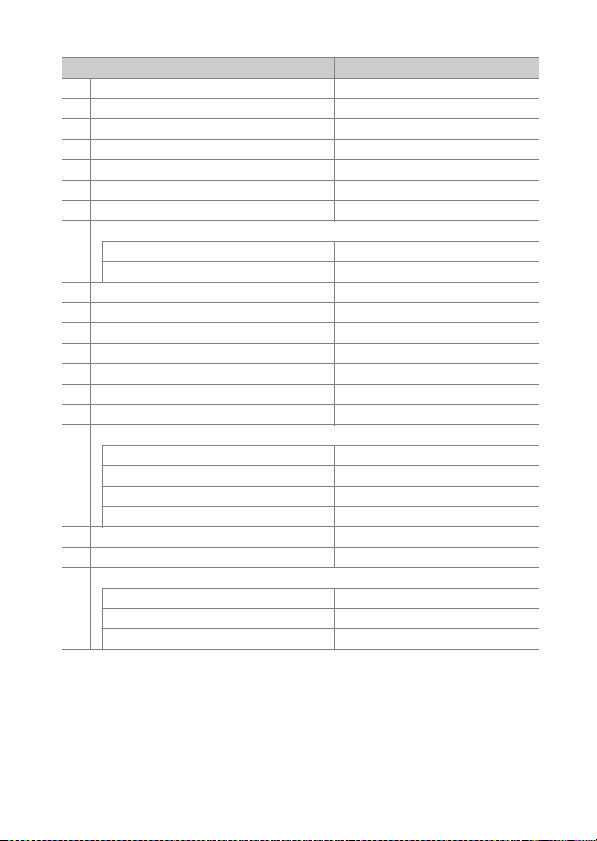
❚❚ Impostazioni pr edefinite del menu Personalizzazioni
Opzione Predefinito
a1 Selezione priorità AF-C (0 84) Scatto
a2 Selezione priorità AF-S (0 85) Messa a fuoco
a3 Focus Tracking + Lock-On (0 86) 3 (Normale)
a4 Numero di punti AF (0 86) 51 punti
a5 Mem. punti con orientam. (0 87) No
a6 Attivazione AF (0 88) Scatto/AF-ON
a7 Inclusione punti AF (0 89) Normale
a8 Opzioni punto AF (0 90)
Illuminazione punto AF Auto
Modo Messa a fuoco man. Sì
a9 Illuminatore AF incorporato (0 91) Sì
a10 Anello messa a fuoco man. AF (0 92) Attiva
b1 Valore increm. sens. ISO (0 93) 1/3 step
b2 Step EV in esposizione (0 93) 1/3 step
b3 Comp. agevolata esposiz. (0 94) No
b4 Misurazione matrix (0 95) Con rilevamento del volto
b5 Area ponderata centrale (0 95) ø 8 mm
b6 Regolaz. fine esposimetro (0 95)
Misurazione matrix 0
Misuraz. pond. centrale 0
Misurazione spot 0
Misuraz. ponder. su alte luci 0
c1 Pulsante di scatto AE-L (096) No
c2 Timer di standby (0 96) 6 sec.
c3 Autoscatto (0 97)
Tempo di attesa autoscatto 10 sec.
Numero di scatti 1
Intervallo tra scatti 0,5 sec.
13Guida ai menu
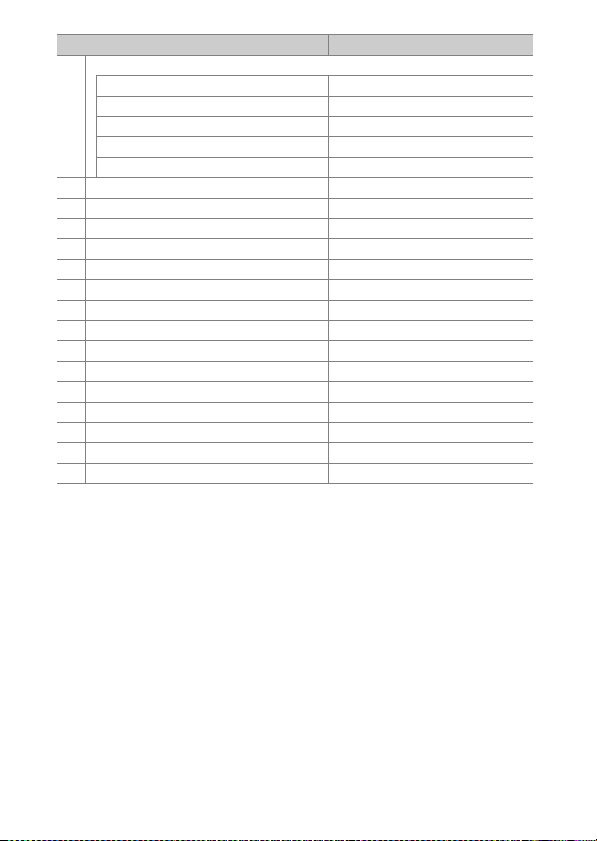
Opzione Predefinito
c4 Ritardo autosp. monitor (0 97)
Riproduzione 10 sec.
Menu 1 min.
Visualizzazione informazioni 4 sec.
Mostra foto scattata 4 sec.
Live view 10 min.
c5 Tempo attesa telecom. (ML-L3) (0 97) 1 min.
d1 Vel. scatto modo seq. CL (0 98) 3 fps
d2 Limite scatto continuo (0 98) 100
d3 Esposizione posticipata (0 98) No
d4 Otturat. a prima tend. elettr. (0 99) Disattiva
d5 Numerazione sequenza file (0 100) Sì
d6 Mostra reticolo mirino (0 101) No
d7 ISO nel display (0 101) Mostra contafotogrammi
d8 Illuminazione LCD (0 101) No
d9 VR ottico (0 101) Sì
e1 Tempo sincro flash (0 102) 1/250 sec.
e2 Tempo di posa flash (0 104) 1/6 0 sec.
e3 Compens. esposizione flash (0 104) Intero fotogramma
e4 Controllo automatico M ISO (0 105) Soggetto e sfondo
e5 Ordine bracketing (0 105) MTR > Sotto > Sovra
14 Guida ai menu
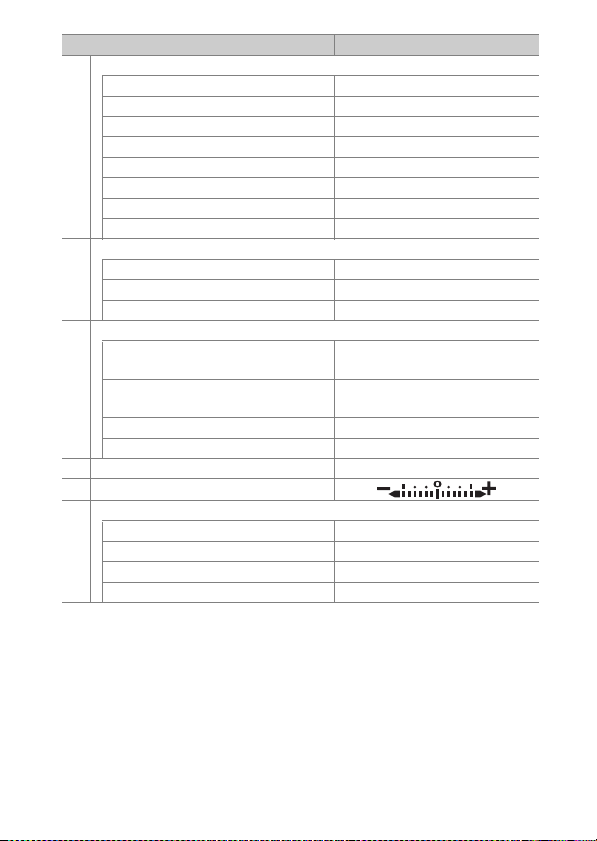
Opzione Predefinito
f1 Assegnaz. contr. personalizz. (0 106)
Pulsante Fn1 Orizzonte virtuale mirino
Pulsante Fn1 + y Nessuna
Pulsante Fn2 Nes suna
Pulsante Fn2 + y Scegli area immagine
Pulsante AE-L/AF-L Blocco AE/AF
Pulsante AE-L/AF-L + y Nessuna
Pulsante BKT + y Auto bracketing
Pulsante registraz. filmato + y Nessuna
f2 Pulsante OK (0 114)
Modo di ripresa Selez. punto AF centrale
Modo di riproduzione Miniature sì/no
Live view Selez. punto AF centrale
f3 Personalizzazione ghiere (0 115)
Rotazione inversa
Inverti principale/secondaria
Menu e riproduzione No
Avanz. fotogr. ghiera second. 10 fotogrammi
f4 Press. pulsante uso ghiera (0 117) No
f5
Inverti indicatori (0 117)
g1 Assegnaz. contr. personalizz. (0 118)
Pulsante Fn1 Creazione di indici
Pulsante Fn2 Creazione di indici
Pulsante AE-L/AF-L Blocco AE/AF
Pulsante di scatto Scatta foto
Compensazione esposiz.: U
Tempo di posa/diaframma: U
Impostazione esposizione: No
Impostazione autofocus: No
15Guida ai menu
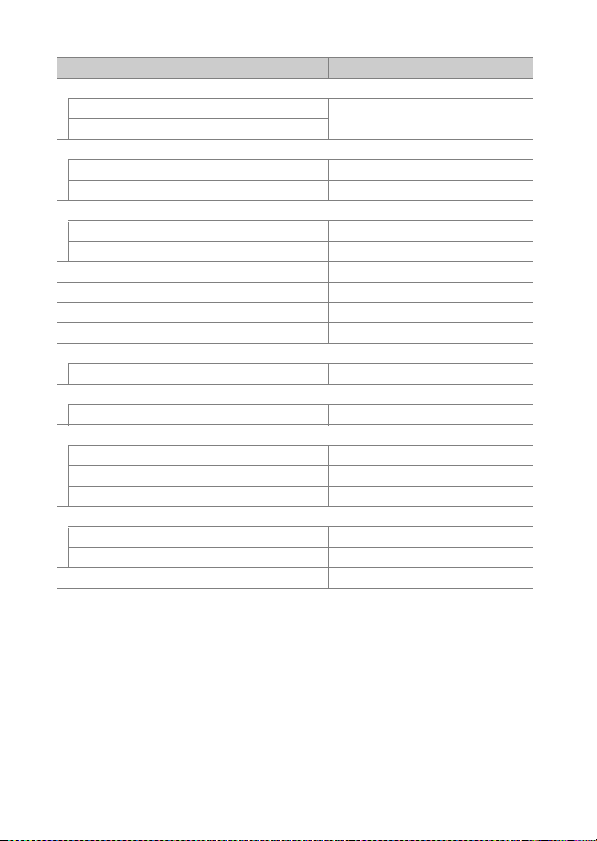
❚❚ Impostazioni predef inite del menu impostazioni
Opzione Predefinito
Salva impostazioni utente (0 123)
Salva in U1
Salva in U2
Fuso orario e data (0 126)
Sincronizza con smart device No
Ora legale No
Luminosità del monitor (0 127)
Menu/riproduzione 0
Live view 0
Bilanciamento colore monitor (0 127) A-B: 0, G-M: 0
Visualizzazione informazioni (0 129) Auto
Display info automatico (0 129) Sì
Autospegnim. visualizz. info (0 130) Sì
Regolazione fine AF (0 130)
Regolazione fine AF (Sì/No) No
Pulisci sensore di immagine (0 134)
Pulisci all'avvio/spegnimento Pulisci ad avvio e spegnim.
Opzioni segnale acustico (0 142)
Segnale acustico sì/no No
Volume 2
Tono Moderato
Comandi touch (0 143)
Attiva/disattiva comandi touch Attiva
Scorrim. riproduz. pieno formato Sinistra V Destra
Avviso flash Sì
Il modo di ripresa è predefinito su P
16 Guida ai menu
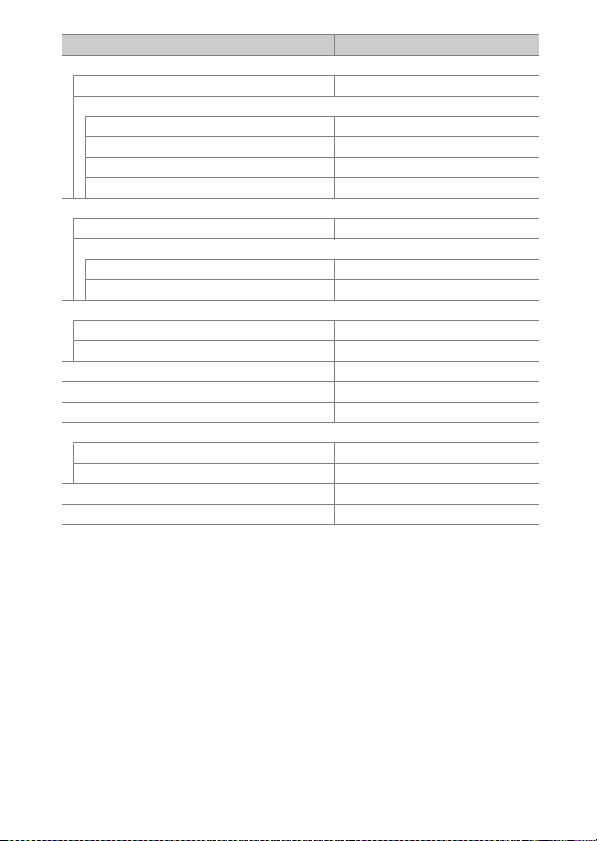
Opzione Predefinito
HDMI (0 143)
Risoluzione output Auto
Avanzata
Range di output Auto
Dimensione visualizz. output 100%
Visual. su display live view Sì
Doppio monitor Sì
Dati posizione (0 144)
Scarica da smart device No
Opzioni dispositivo GPS esterno
Timer di standby Attiva
Imposta orologio da satellite Sì
Opzioni telecomando (WR) (0 145)
Spia LED Sì
Modo collegamento Accoppiamento
Funz. pulsante Fn telec. (WR) (0 147) Nessuna
Modalità aereo (0 147) Disattiva
Invia a smart device (automatico) (0 149) No
Bluetooth (0 150)
Connessione alla rete Disattiva
Invia quando è spenta Sì
Caricamento Eye-Fi (0 151) Attiva
Blocco scatto con slot vuoto (0153) Attiva scatto
17Guida ai menu
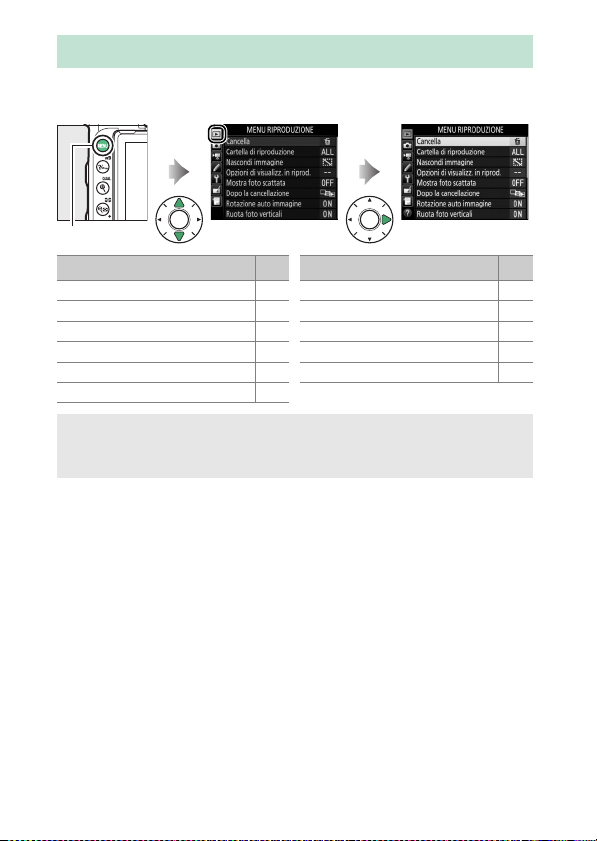
D Il menu riproduzione: gestione delle immagini
Per visualizzare il menu riproduzione, premere G e selezionare la
scheda K (menu riproduzione).
Pulsante G
Opzione
Cancella 19
Cartella di riproduzione 19
Nascondi immagine 20
Opzioni di visualizz. in riprod. 22
Mostra foto scattata 22
Dopo la cancellazione 22
0
Rotazione auto immagine 23
Ruota foto verticali 23
Slide show 24
Classificazione 25
Selez. per invio a smart device 25
A Vedere anche
Per le impostazioni predefinite del menu, vedere "Impostazioni predefinite
del menu riproduzione" (0 9).
Opzione
0
18 Guida ai menu
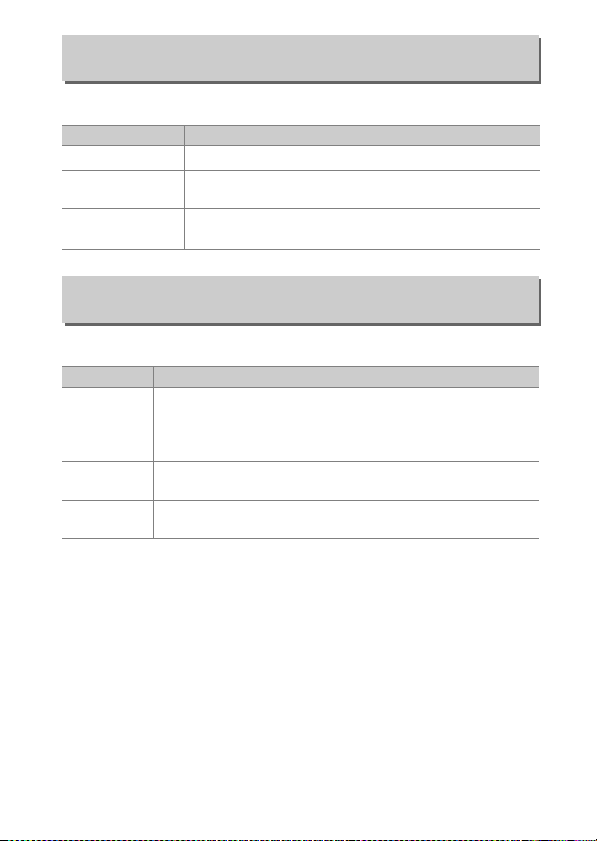
Cancella
Pulsante G ➜ D menu riproduzione
Cancellare più immagini.
Opzione Descrizione
Q
n
R
Selezionate
Seleziona data
Tutte
Per cancellare le foto selezionate.
Cancellare tutte le immagini scattate in una data
selezionata.
Per cancellare tutte le immagini nella cartella
attualmente selezionata per la riproduzione.
Cartella di riproduzione
Pulsante G ➜ D menu riproduzione
Scegliere una cartella per la riproduzione.
Opzione Descrizione
Durante la riproduzione saranno visibili le foto di tutte le
(Nome cartella)
Tutte
Attuale
cartelle create con la D7500. È possibile rinominare le cartelle
mediante l'opzione Cartella di memorizzazione >
Rinomina nel menu di ripresa foto.
Durante la riproduzione saranno visibili le foto di tutte le
cartelle.
Durante la riproduzione saranno visibili solo le foto nella
cartella attuale.
19Guida ai menu
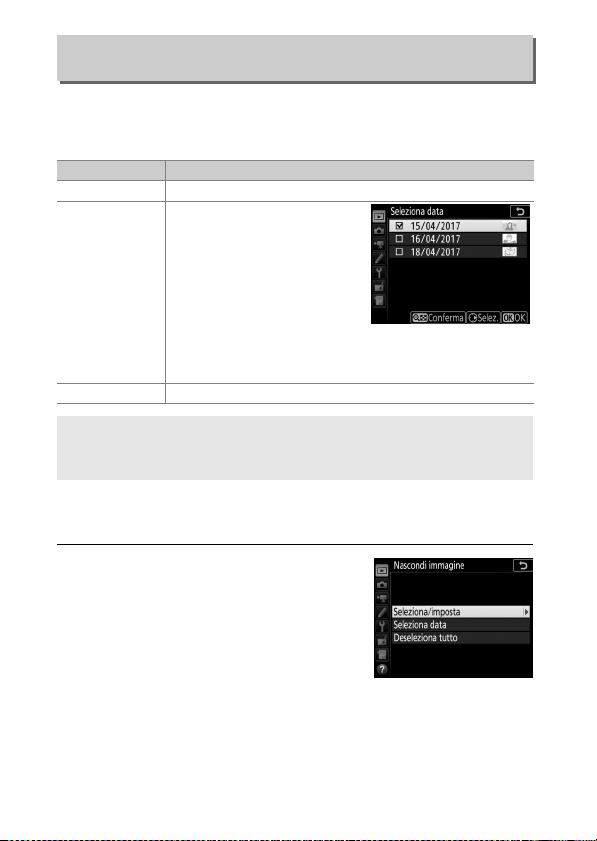
Nascondi immagine
Pulsante G ➜ D menu riproduzione
Nascondere o rivelare le immagini. Le foto nascoste sono visibili solo
nel menu Nascondi immagine e possono essere cancellate
soltanto formattando la card di memoria.
Opzione Descrizione
Seleziona/imposta Nascondere o rivelare le immagini selezionate.
Selezionando questa opzione
viene visualizzato un elenco di
date. Per nascondere tutte le
immagini scattate in una data,
Seleziona data
Deseleziona tutto Rivelare tutte le immagini.
selezionare la data e premere
2. Le date selezionate sono
contrassegnate da un L; per
rivelare tutte le immagini
scattate in una data selezionata, selez ionarla e premere 2.
Premere J per completare l'operazione.
D Foto protette e foto nascoste
Rivelare un'immagine protetta rimuoverà anche la protezione
dall'immagine.
Seguire gli step di seguito per nascondere o rivelare le immagini
selezionate.
1 Scegliere Seleziona/imposta.
Selezionare Seleziona/imposta e
premere 2.
20 Guida ai menu
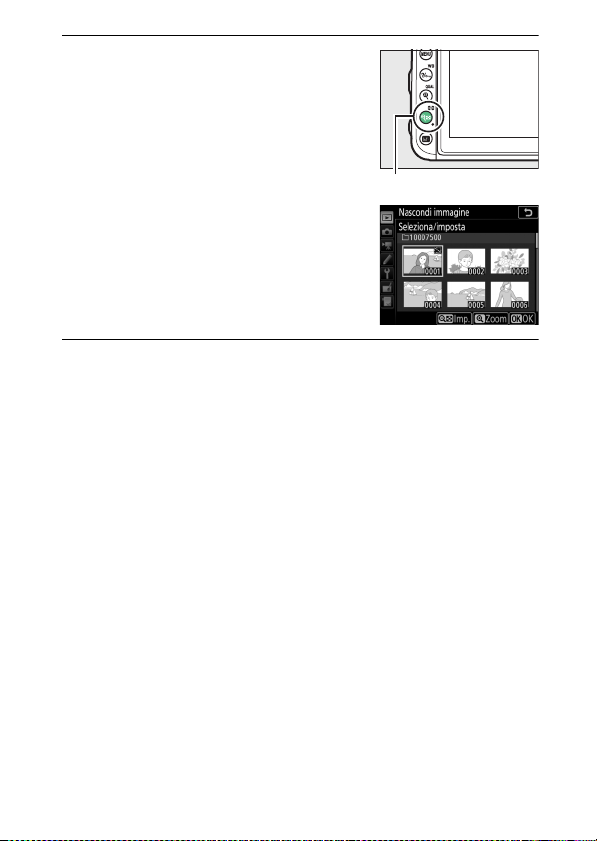
2 Selezionare le foto.
Pulsante W (Z)
Usare il multi-selettore per scorrere fra le
immagini sulla card di memoria (per
visualizzare l'immagine selezionata a
pieno formato, tenere premuto il
pulsante X/T) e premere W (Z) per
selezionare l'immagine attuale. Le
immagini selezionate sono
contrassegnate da un'icona R; per
deselezionare un'immagine,
selezionarla e premere nuovamente
W (Z). Continuare fino a selezionare
tutte le foto desiderate.
3 Premere J.
Premere J per completare l'operazione.
21Guida ai menu

Opzioni di visualizz. in riprod.
Pulsante G ➜ D menu riproduzione
Scegliere le informazioni disponibili nella visualizzazione
informazioni sulla foto in riproduzione. Premere 1 o 3 per
selezionare un'opzione, quindi premere 2 per confermare la
selezione dell'opzione per la visualizzazione informazioni sulla foto.
Un L appare accanto alle voci selezionate; per deselezionare,
selezionare una voce e premere 2. Per ritornare al menu
riproduzione, premere J.
Mostra foto scattata
Pulsante G ➜ D menu riproduzione
Scegliere se visualizzare automaticamente le foto sul monitor
immediatamente dopo la ripresa. Se è selezionato No, le immagini
possono essere visualizzate solo premendo il pulsante K.
Dopo la cancellazione
Pulsante G ➜ D menu riproduzione
Per scegliere l'immagine visualizzata dopo la cancellazione di una
foto.
Opzione Descrizione
S
T
U
Mostra
seguente
Mostra
precedente
Procedi
come prima
Visualizzare la foto successiva. Se la foto cancellata era
l'ultimo fotogramma, verrà visualizzata la foto
precedente.
Visualizzare la foto precedente. Se la foto cancellata era il
primo fotogramma, verrà visualizzata la foto successiva.
Se l'utente stava scorrendo le foto nell'ordine registrato,
verrà visualizzata la foto successiva, come descritto per
Mostra seguente. Se l'utente stava scorrendo le foto
nell'ordine inverso, verrà visualizzata la foto precedente,
come descritto per Mostra precedente.
22 Guida ai menu
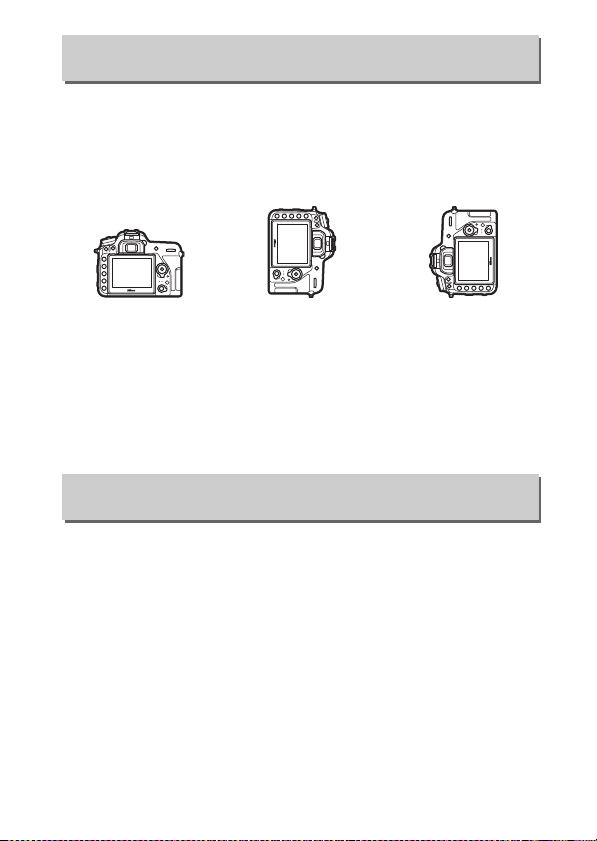
Rotazione auto immagine
Pulsante G ➜ D menu riproduzione
Le foto scattate quando è selezionato Sì contengono informazioni
sull'orientamento della fotocamera, consentendo che vengano
ruotate automaticamente durante la riproduzione oppure durante
la visualizzazione in ViewNX-i o Capture NX-D. Sono registrati i
seguenti orientamenti:
Orientamento
orizzontale (paesaggio)
Rotazione della
fotocamera di 90° in
senso orario
Rotazione della
fotocamera di 90° in
senso antiorario
L'orientamento della fotocamera non viene registrato se è
selezionato No. Scegliere questa opzione quando si effettua una
ripresa panoramica o si scattano foto con l'obiettivo puntato verso
l'alto o verso il basso.
Ruota foto verticali
Pulsante G ➜ D menu riproduzione
Se è selezionato Sì, le foto verticali (orientamento ritratto) scattate
con Sì selezionato per Rotazione auto immagine verranno
automaticamente ruotate per la visualizzazione nel monitor. Le foto
scattate selezionando No per Rotazione auto immagine saranno
visualizzate con orientamento orizzontale (paesaggio). Si noti che,
poiché la fotocamera si trova già nell'orientamento corretto durante
la ripresa, le foto non vengono ruotate automaticamente durante
mostra foto scattata.
23Guida ai menu
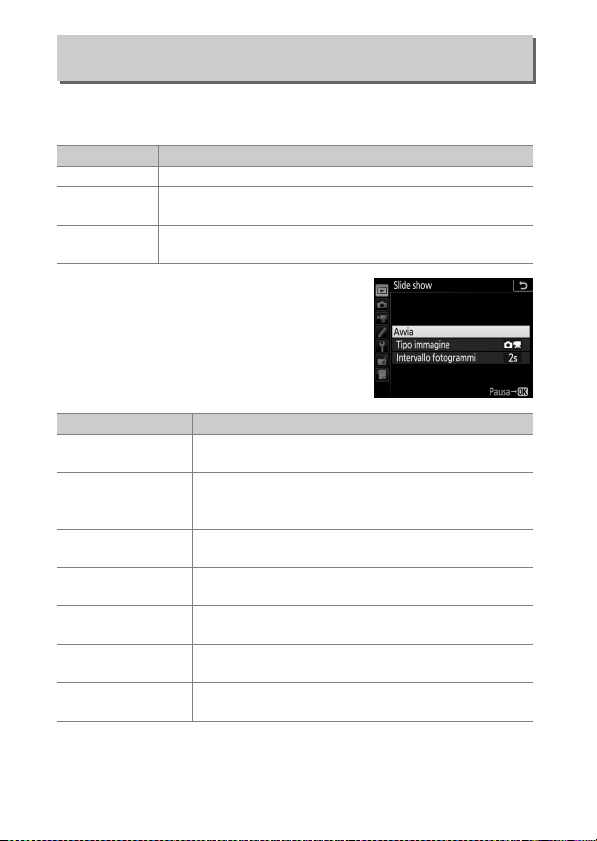
Slide show
Pulsante G ➜ D menu riproduzione
Creare uno slide show delle foto nella cartella di riproduzione
attuale (0 19). Le foto nascoste (0 20) non vengono visualizzate.
Opzione Descrizione
Avvia Per avviare lo slide show.
Tipo immagine
Intervallo
fotogrammi
Per avviare lo slide show, selezionare Avvia
e premere J. Le operazioni seguenti
possono essere eseguite mentre è in corso
lo slide show:
Passare indietro/avanti
Visualizzare info foto
aggiuntive
Mettere in pausa
Regolare il volume
Tornare al menu
riproduzione
Tornare al modo di
riproduzione
Tornare al modo di
Scegliere il tipo di immagine visualizzata tra Immagini
fisse e filmati, Solo immagini fisse e Solo filmati.
Scegliere la durata di visualizzazione delle singole foto.
Per Descrizione
Premere 4 per tornare al fotogramma precedente, 2
per passare al fotogramma successivo.
Premere 1 o 3 per cambiare o nascondere le
informazioni sulla foto visualizzate (solo immagini
fisse).
Premere J per mettere in pausa lo slide show. Per
riavviare, selezionare Riavvia e premere J.
Premere X (T) durante la riproduzione filmato per
aumentare il volume, W (Z) per ridurlo.
Premere G per terminare lo slide show e tornare al
menu riproduzione.
Premere K per terminare lo slide show e tornare al
modo di riproduzione.
ripresa
Premere il pulsante di scatto a metà corsa per
ritornare al modo di ripresa.
24 Guida ai menu
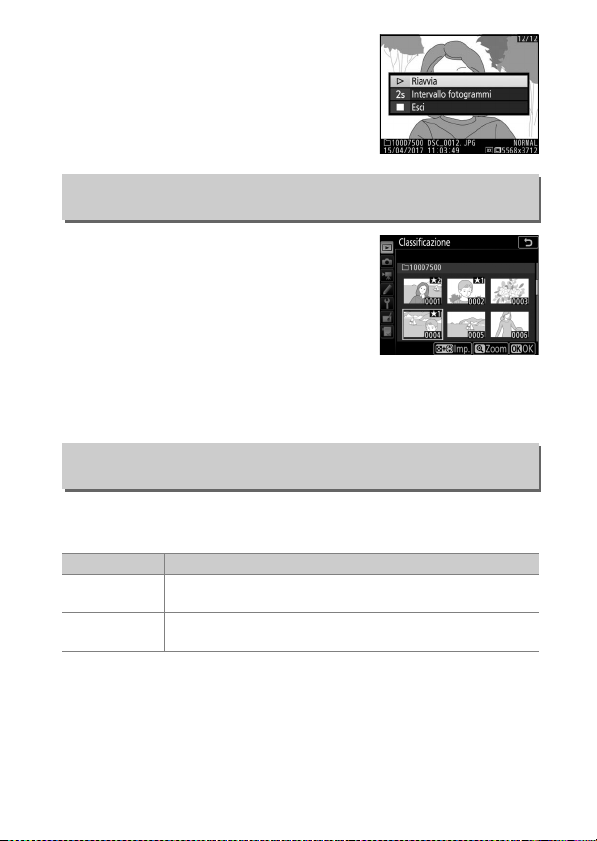
Una finestra di dialogo viene visualizzata
quando lo slide show termina. Selezionare
Riavvia per riavviare o Esci per tornare al
menu riproduzione.
Classificazione
Pulsante G ➜ D menu riproduzione
Selezionare le immagini utilizzando il multiselettore, quindi premere e tenere premuto
il pulsante W (Z) mentre si preme 1 o 3
per scegliere le classificazioni da zero a
cinque stelle, oppure selezionare ) per
contrassegnare l'immagine come
candidata per la cancellazione successiva.
Tenere premuto X (T) per visualizzare la foto selezionata a pieno
formato. Premere J per rendere effettiva la selezione.
Selez. per invio a smart device
Pulsante G ➜ D menu riproduzione
Selezionare le foto per il caricamento sullo smart device. I filmati non
possono essere selezionati per il caricamento.
Opzione Descrizione
Seleziona foto
Deseleziona tutto
Contrassegnare le immagini per il caricamento sullo smart
device.
Rimuovere i contrassegni di caricamento da tutte le
immagini.
25Guida ai menu
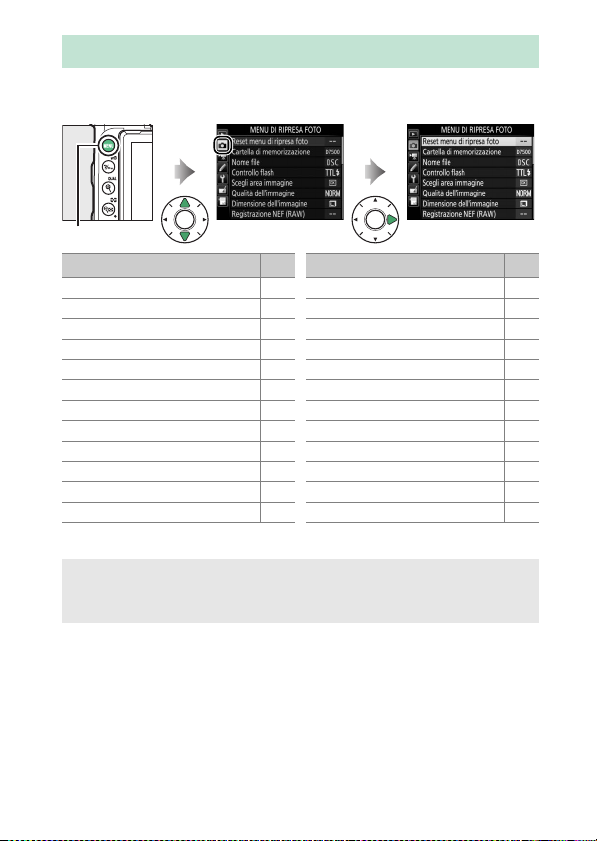
C Il menu di ripresa foto: opzioni di ripresa
Per visualizzare il menu di ripresa foto, premere G e selezionare la
scheda C (menu di ripresa foto).
Pulsante G
Opzione
Reset menu di ripresa foto
Cartella di memorizzazione
*
*
Nome file 31
Controllo flash 32
Scegli area immagine
*
Qualità dell'immagine 36
Dimensione dell'immagine 37
Registrazione NEF (RAW) 37
Impostazioni sensibilità ISO 38
Bilanciamento del bianco 39
Imposta Picture Control 40
Gestisci Picture Control
*
0
27
Spazio colore 44
27
D-Lighting attivo 44
NR su esposizioni lunghe 45
NR su ISO elevati 45
35
Controllo vignettatura 46
Controllo distorsione auto 46
Riduzione dello sfarfallio 47
Modo comando a dist. (ML-L3)
Opzioni auto bracketing 49
Esposizione multipla
HDR (high dynamic range) 57
41
Riprese intervallate
* Non incluso nelle impostazioni salvate in U1 o U2 (0 123).
A Vedere anche
Per le impostazioni predefinite del menu, vedere "Impostazioni predefinite
del menu di ripresa foto" (0 10).
Opzione
0
*
49
*
*
50
58
26 Guida ai menu
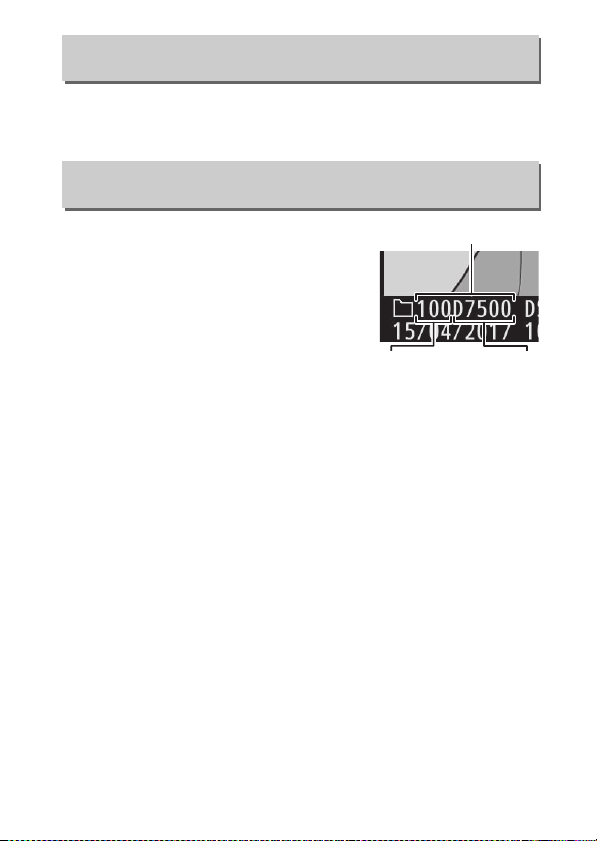
Reset menu di ripresa foto
Cartella
Numero
cartella
Nome
cartella
Pulsante G ➜ C menu di ripresa foto
Selezionare Sì per ripristinare le opzioni del menu di ripresa foto ai
valori predefiniti (0 10).
Cartella di memorizzazione
Pulsante G ➜ C menu di ripresa foto
Rinominare le cartelle e selezionare la
cartella in cui saranno memorizzate le
immagini successive.
❚❚ Rinomina
Le cartelle sono identificate da un nome cartella di 5 caratteri
preceduto da un numero cartella a 3 cifre assegnato
automaticamente dalla fotocamera. Il nome cartella predefinito è
"D7500"; per cambiare il nome assegnato alle nuove cartelle,
selezionare Rinomina e rinominare la cartella come descritto in
"Immissione di testo" (0 28). Se lo si desidera, il nome predefinito
può essere ripreso tenendo premuto il pulsante O (Q) mentre è
visualizzata la tastiera. Le cartelle esistenti non possono essere
rinominate.
27Guida ai menu
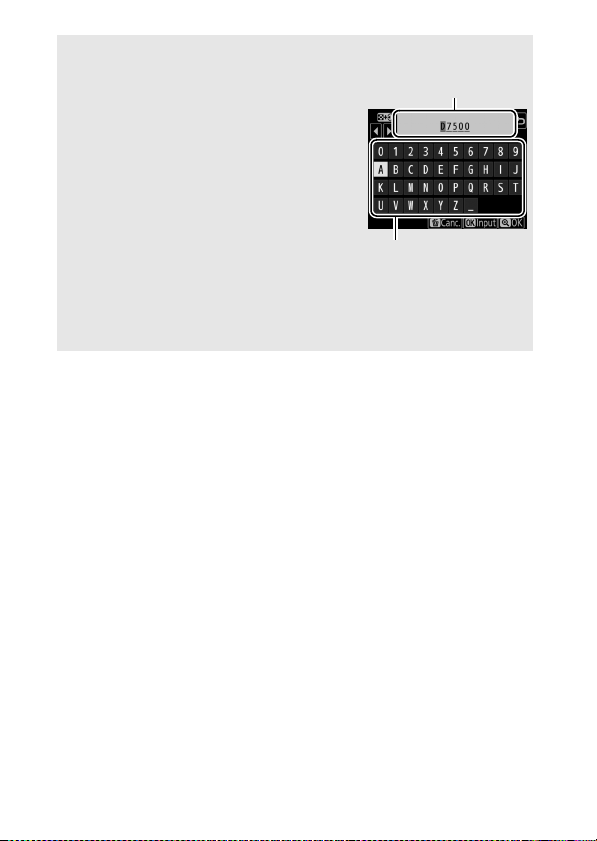
A Immissione di testo
Area di visualizzazione
testo
Area tastiera
Una finestra di dialogo viene visualizzata
quando è necessaria l'immissione di testo.
Toccare le lettere sulla tastiera del touch screen.
È inoltre possibile utilizzare il multi-selettore
per selezionare il carattere desiderato nell'area
tastiera e premere J per inserire il carattere
selezionato nella posizione attuale del cursore
(si noti che se un carattere viene immesso
quando il campo è pieno, l'ultimo carattere del
campo verrà cancellato). Per cancellare il
carattere sotto il cursore, premere il pulsante
O (Q). Per spostare il cursore in una nuova
posizione, toccare il display o tenere premuto il pulsante W (Z) e premere
4 o 2. Per completare l'immissione e tornare al menu precedente,
premere il pulsante X (T). Per uscire senza completare l'immissione di
testo, premere G.
28 Guida ai menu

❚❚ Selez. cartella per numero
Per selezionare le cartelle per numero o creare una nuova cartella
con il nome della cartella attuale e un nuovo numero cartella:
1 Scegliere Selez. cartella per numero.
Selezionare Selez. cartella per numero e premere 2.
2 Scegliere un numero di cartella.
Premere 4 o 2 per selezionare una
cifra, premere 1 o 3 per cambiare.
Qualora esista già una cartella con il
numero selezionato, sarà visualizzata
un'icona W, X o Y a sinistra del
numero della cartella:
• W: la cartella è vuota.
• X: la cartella è parzialmente piena.
• Y: la cartella contiene 999 immagini o un'immagine con
numero 9999. Non è possibile memorizzare altre foto in questa
cartella.
3 Salvare le modifiche e uscire.
Premere J per completare l'operazione e ritornare al menu
principale (per uscire senza modificare la cartella di
memorizzazione, premere il pulsante G). Se non es iste già una
cartella con il numero specificato, verrà creata una nuova
cartella. Le foto successive saranno memorizzate nella cartella
selezionata a meno che non sia già piena.
29Guida ai menu
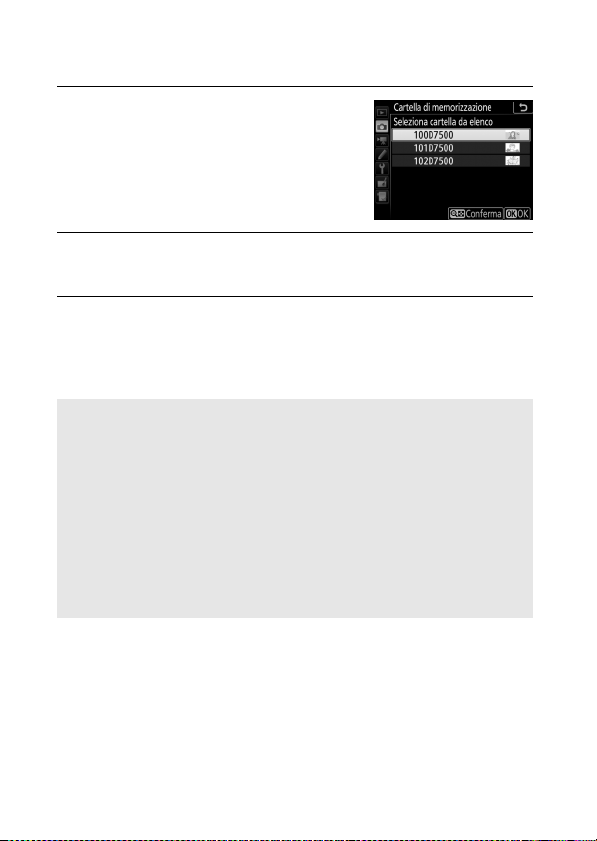
❚❚ Seleziona cartella da elenco
Per scegliere da un elenco di cartelle esistenti:
1 Scegliere Seleziona cartella da elenco.
Selezionare Seleziona cartella da
elenco e premere 2.
2 Selezionare una cartella.
Premere 1 o 3 per selezionare una cartella.
3 Selezionare la cartella evidenziata.
Premere J per selezionare la cartella evidenziata e ritornare al
menu principale. Le foto successive saranno salvate nella cartella
selezionata.
D Numeri di cartelle e di file
Se la cartella attuale è la 999 e contiene 999 immagini o una foto con il
numero 9999, il pulsante di scatto verrà disattivato e non sarà possibile
scattare altre foto (inoltre, la registrazione di filmati potrebbe essere
disattivata se la cartella attuale è la 999 e il prossimo file sarebbe il 992° o un
file con numero 9992 o superiore). Per continuare la ripresa, creare una
cartella il cui numero sia inferiore a 999 o provare a modificare le opzioni
selezionate per Dimens./freq. fotogrammi e Qualità filmato (0 68).
A Tempo di avvio
Se la card di memoria contiene un numero molto grande di file o di cartelle,
tempo aggiuntivo potrebbe essere richiesto per l'avvio della fotocamera.
30 Guida ai menu
